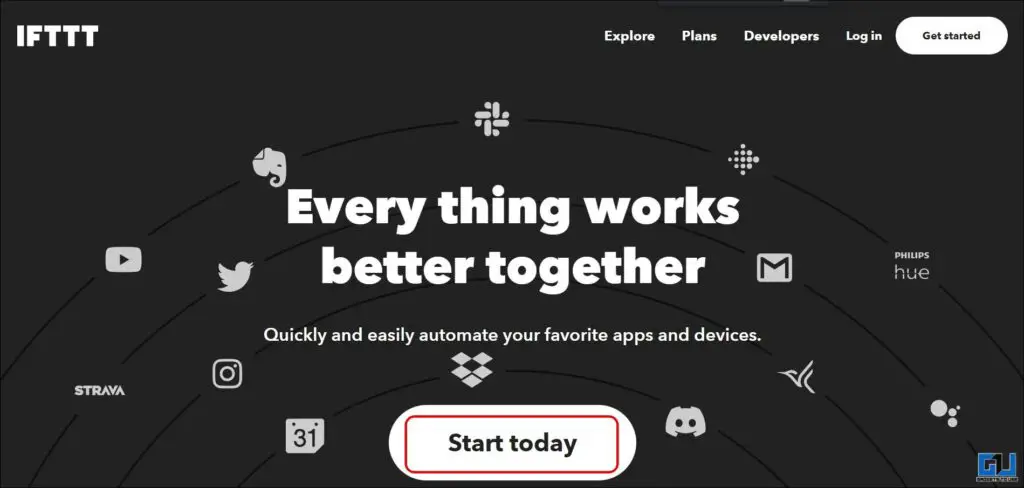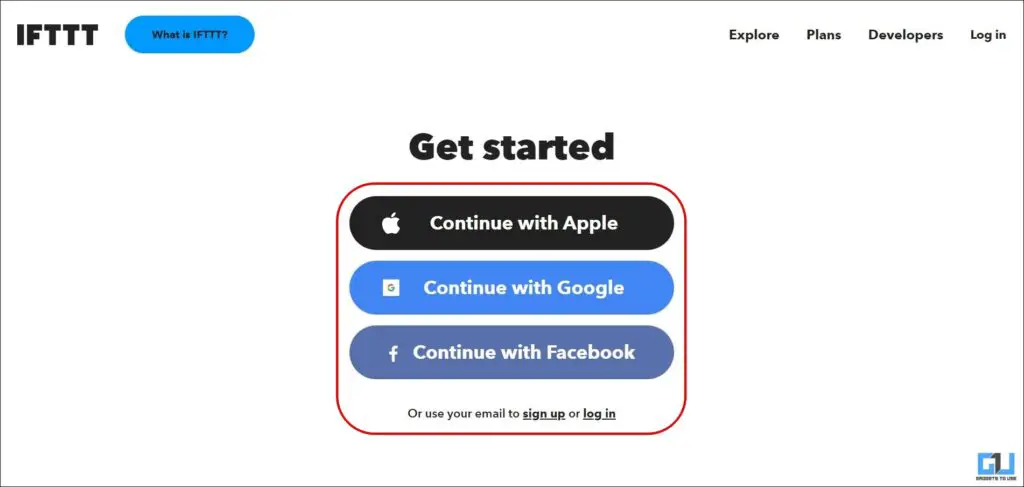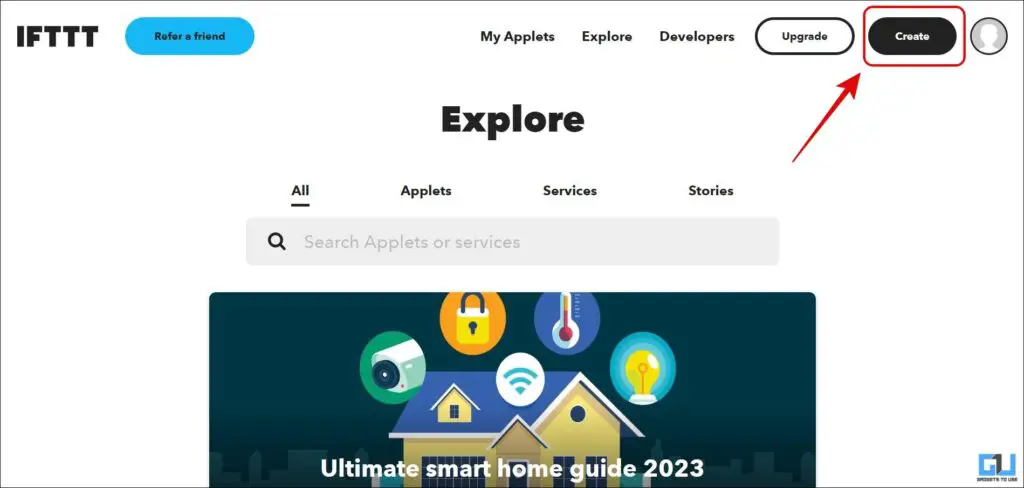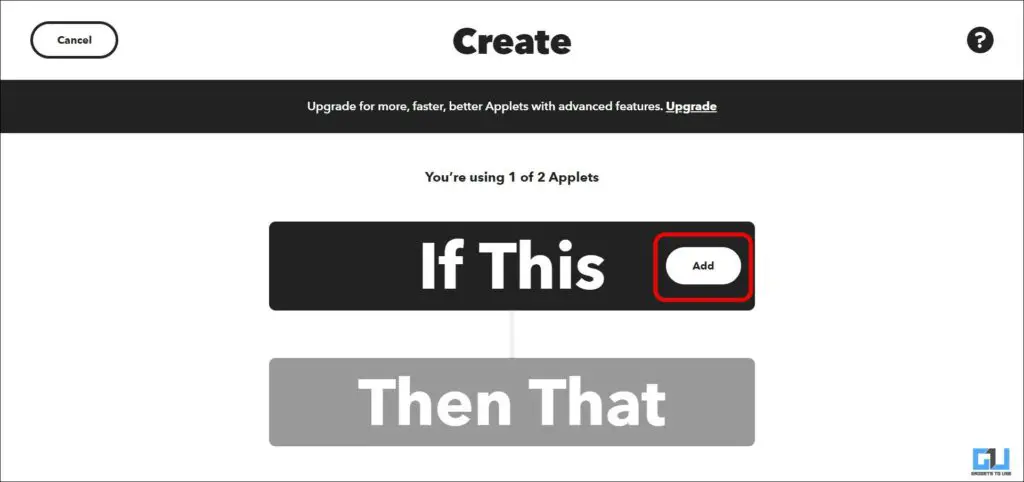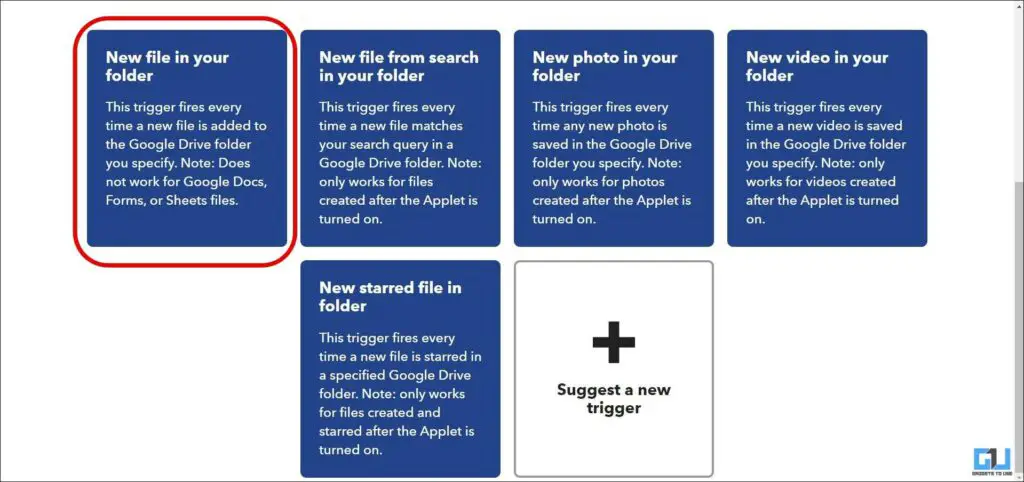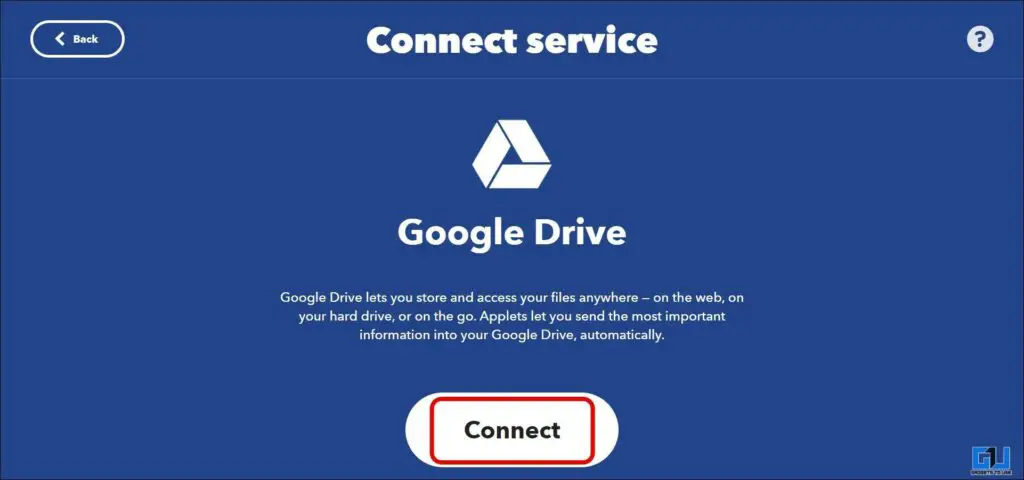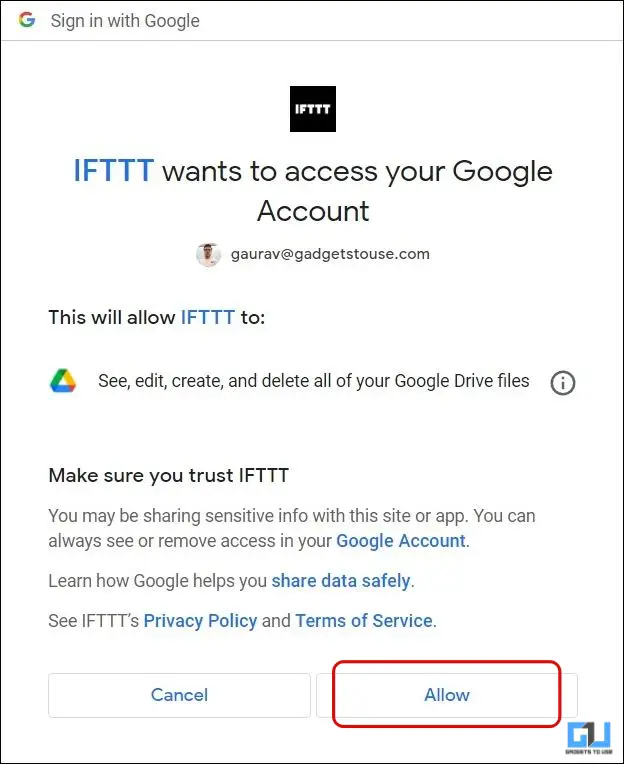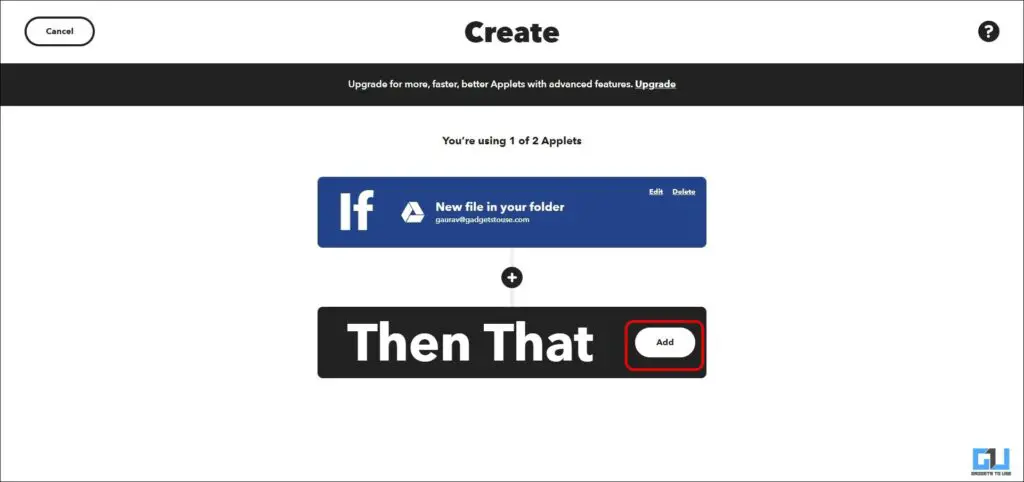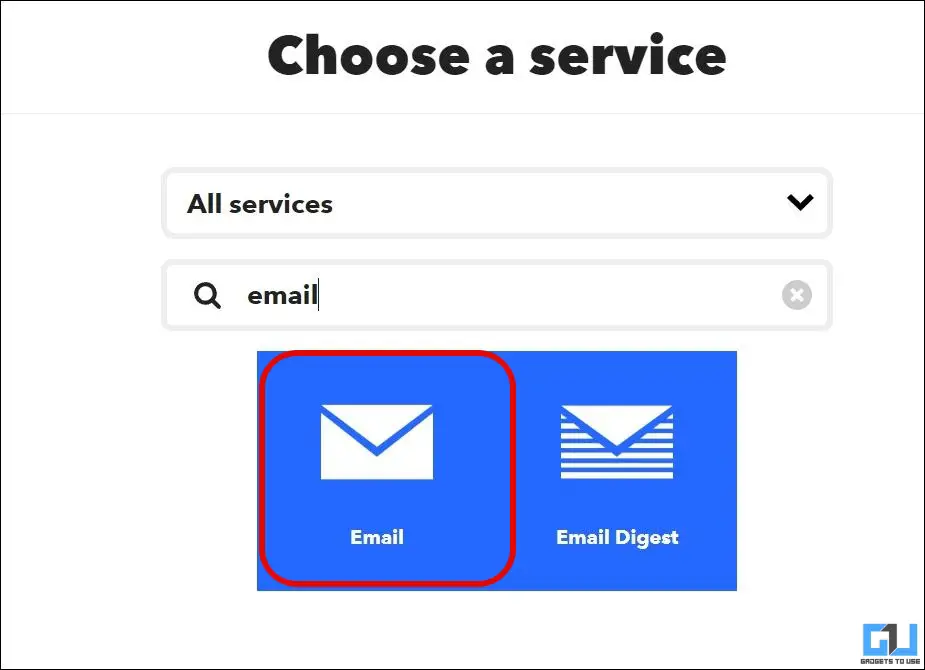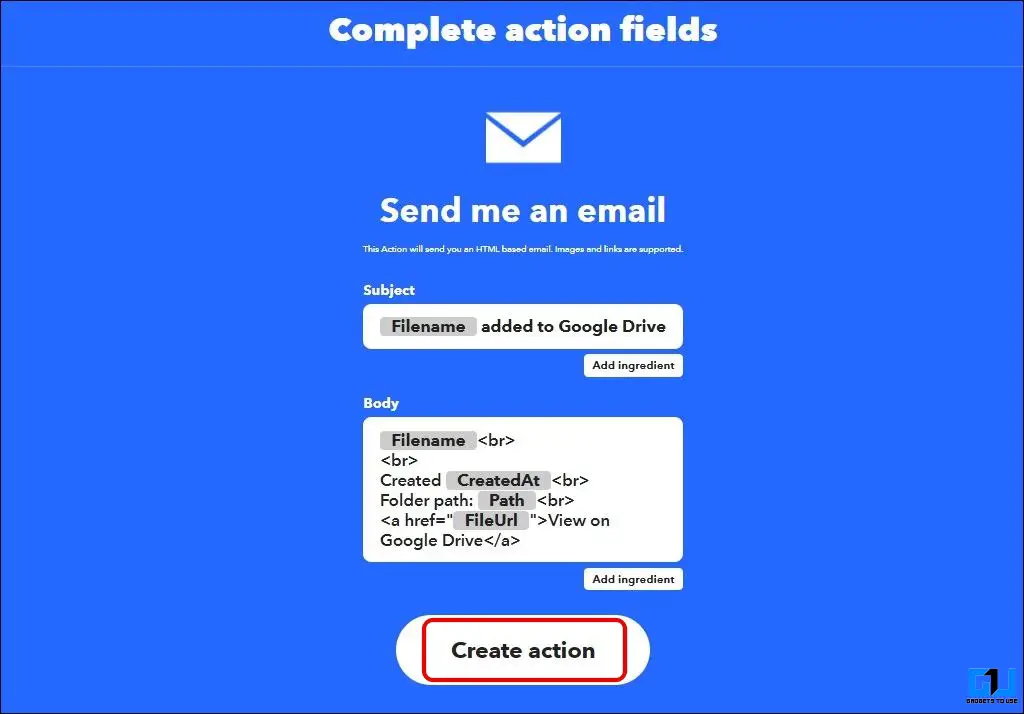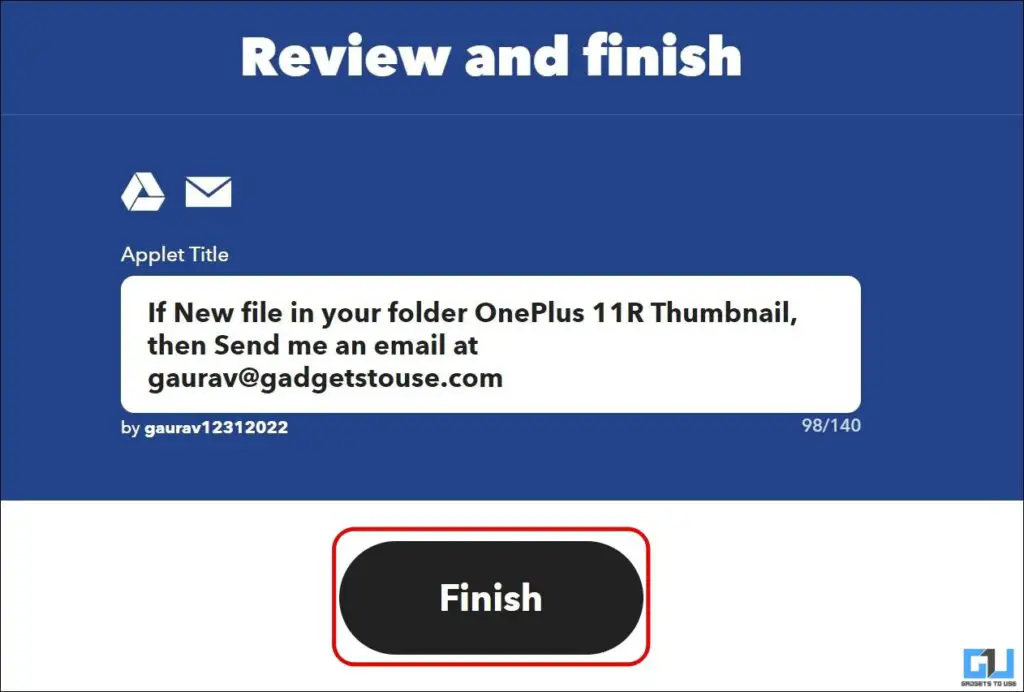如何获取新的 Google 云端硬盘上传的电子邮件提醒
数十亿用户使用 Google Drive 进行数据共享。 但是很难知道何时将新文件上传到文件夹。 每次有新文件上传到 Google 云端硬盘文件夹时收到电子邮件通知不是很容易吗? 如果您也有同样的想法,请留下来,因为在本文中我们将告诉您如何为 Google Drive 中的每个新文件上传启用电子邮件通知提醒。 同时,您还可以了解如何在 PC、Android 和 iPhone 上获取 Google 日历通知。
如何获取新的 Google 云端硬盘上传的电子邮件通知
您可以利用免费使用的 IFTTT 等自动化服务,在有新文件上传到您的文件夹时接收电子邮件通知提醒。
1. 在网络浏览器上访问 IFTTT 网站并单击 COMMENCER 布顿.
2. 在下一页上,选择 寄存器 使用您的 Google、Apple 或 Facebook 帐户,或 连接 如果您已经有一个 IFTTT 帐户。
3. 进入 IFTTT 仪表板后,单击 创建按钮 从右上角。
4. 然后点击 添加一个按钮 在上 如果这 舌。
5. 现在搜索 Google Drive 查看可用的触发器。
6. 这里需要选择 文件夹中的新文件 释放。
7. 在下一页上,单击 连接器 按钮将 IFTTT 链接到您的 Google 帐户。
8. 在弹出窗口中,单击 允许按钮授予 IFTTT 访问您的 Google 云端硬盘的权限。
9. 连接驱动器后,输入要接收警报的文件夹的名称。
请注意: 您必须输入文件夹名称,不要粘贴文件夹 URL。 这仅适用于您创建的文件夹,子文件夹使用以下格式:文件夹/子文件夹。
十位。 输入文件夹名称后,点击 创建触发器 启动它。
11. 在下一个屏幕上,单击 添加一个按钮 在上 然后 舌。
12. 现在搜索 邮箱 服务作为一种行为。
13. 接下来,检查 IFTTT 详细信息并单击 创建 操作 按钮。
14. 最后,查看 IFTTTT 详细信息并单击 结束.
现在,每当有新文件上传到所选文件夹时,您的注册电子邮件地址都会收到电子邮件提醒。
常见问题
问:当有人上传到 Google 云端硬盘时,您能收到通知吗?
ONE: 是的,您可以转到 Google Drive 通知设置并选择在以下情况下收到通知:
- 有人与您共享新文件或文件夹
- 您在评论或操作项中被提及,或者
- 如果有人请求访问属于您的文件。
问:如何监控 Google Drive 下载?
ONE: 您可以使用我们上面提到的 IFTTT 设置电子邮件提醒,以监控每次上传到 Google Drive 的新内容。 或者您可以查看 Google 云端硬盘文件夹的“活动日志”。
问:Google Drive 有活动日志吗?
ONE: 是的,Google Drive 为每个文件夹都有一个活动日志(信息按钮),您可以查看活动日志以了解在 Google Drive 上完成的所有活动。
结论:每次加载光盘时都会收到电子邮件通知
在本文中,我们讨论了如何使用完全免费的 IFTTT 为 Google Drive 中的每个文件上传设置电子邮件通知提醒。 自设置以来,我们不再需要共享文件链接或聊天来通知团队。 与您的朋友或同事分享这篇文章,以帮助他们,并继续关注更多此类读物。
发现更多比较、评论和产品试用以及提示和技巧 neuf.tv